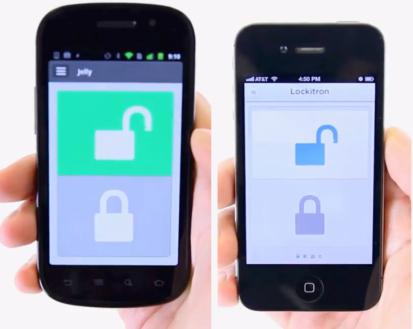"Android" sugrąžinimas iš naujo
Bet kuriame "Android" OS įtaisytu laikuDėl kokios nors priežasties operacinė sistema veikia netinkamai. Tuo pačiu metu nėra būtina atsikratyti vietos ir paleisti į aptarnavimo centrą, kad veiktų mirksintis. Bus pakanka iš naujo nustatyti gamyklinius nustatymus, kurie sugrąžins prietaisą į pradinę būseną.
Kas yra "Android" standžiojo disko nustatymas?

Kruopščiai naudojant įrenginį, "Android" operacinė sistema gali išgyventi pakankamai ilgai be gedimų ir sistemos problemų, kurios gali atsirasti dėl kelių priežasčių.
- Dažnai diegimas programas iš nežinomų šaltinių, kurie pradeda pakenkti OS ir sistemos failams.
- Mobiliojo prietaiso atminties sutrikimas su laikinais failais, talpyklomis ir kitais šiukšliadėžėmis, kuris išlieka po programų, naršyklių ir žaidimų naudojimo.
- Gavęs "superadmin" teises ("root rights"), naudotojas nežinant pašalina svarbius "Android" duomenis.
- OS komponentai yra užblokuoti arba ištrinami virusu. Virusas yra labai dažnas, kuris blokuoja telefoną ir reikalauja pervesti pinigus į paskyrą, nes kyla grėsmė, kad kitu atveju bus vykdoma baudžiamoji atsakomybė. Nebijok, tai yra grynas skyrybų.
Bet kokia būtų priežastis, su kuria susidoroti"Android" standžiojo disko atkūrimas padės. Tai yra speciali mobiliojo prietaiso funkcija, kuri iš naujo nustato visus duomenis į gamyklinius nustatymus. Todėl vartotojas turi visiškai švarų mini programą tiek iš karto po pirkimo.
Niekur nedirbkite
Prieš pradėdami "Hard Reset Android", jums reikia pasiruošti svarbių duomenų (telefonų knygos, paskyrų, slaptažodžių ir pan.) Išsaugojimui. Tai daroma įvairiais būdais:
- sinchronizuoti su "Google" paskyra per mobilųjį internetą arba "Wi-Fi";
- mes prijungiame prie kompiuterio per USB, tada mes išsaugome visus duomenis iš įrenginio naudodamiesi specialia programa (ji gali būti gamintojo arba neoficialių kūrėjų);
- Taip pat galite išsaugoti kontaktus iš telefonų knygos, jas importuodami į atminties kortelę.

Be vidinių mobiliojo įrenginio duomenųpageidautina kopijuoti failus iš atminties kortelės į kompiuterį. Faktas yra tai, kad "Android Hard Reset" ištrina ne tik visus asmens duomenis, bet ir informaciją apie failų vietą SD kortelėje. Todėl, alsuoja atminties kortelės, mini po naujo, bus rodomas naują failų sistemą ant senojo (flash drive failai išliks fiziškai, bet nebus rodomas).
Dabar, kai visa svarbi informacija buvo išsaugota, galite atlikti "Android" standžiojį atstatymą. Tai atliekama trimis būdais:
- Programiškai, t. Y., Iš sistemos nustatymų.
- Atkūrimo režime.
- Naudojant kompiuterį.
Atstatyti iš nustatymų
Šiuo atveju atliekamas atstatymas, jei įtaisas paprastai paleidžiamas ir veikia, nes jis nustatomas iš nustatymų.
Atidarykite "Nustatymai", ieškokite "Asmeniniai duomenys" (Įvairios "Android" versijos šį elementą galima pavadinti "Atkūrimas ir iš naujo" ir "Paskyros"). Mes einame ten, kur reikės paspausti "Atkurti duomenis į gamyklinius nustatymus". Tada mes sutinkame su viskuo, kas siūloma (po "Ištrinti visus" paspauskite "Atstatyti įrenginius").

Per atkūrimo režimą
Gamykliniai nustatymai gali būti grąžinami per sistemąAtkūrimas. Tai padeda, kai įrenginys neįsijungia dėl trikties arba jis nuolat persijungia į kompiuterį, todėl neįmanoma patekti į nustatymus. Norėdami įvesti atkūrimo režimą, turite išjungti telefoną ir laikyti kelis mygtukus. Kiekvienam gamintojui šis derinys yra kitoks.
Sunku atstatyti "Samsung" "Android" yra tokskelias. Būtina užfiksuoti tris raktus, esančius telefono korpuse: maitinimą, meniu ir garsumą. Kai pasirodys juodas ekranas su sąrašu, garsumo klavišai pasirenka ištrinti duomenis / gamyklinius iš naujo, taip ir iš naujo paleisti.

ASUS. Paspauskite ir palaikykite garsumą ir tris sekundes. Iš sąrašo pasirinkite Įvesti atkūrimo režimą. Toliau kaip ir "Samsung".
"Alcatel". Maitinimas ir garsas. Tada pažiūrėkite į "Samsung" instrukcijas.
ACER. Šis principas yra tas pats, kas "Alcatel".
HTC Paspauskite ir palaikykite garsumą, išjunkite ir įjungsite maitinimą. Kai pasirodys įspėjimas (arba įspėjimas), turite atskirai paspausti garsumą.
NOKIA. Turite nuspausti garsumo, maitinimo ir fotoaparato klavišus.
SONY. Šio prekės ženklo prietaisai yra šiek tiek sudėtingesni. Norėdami pradėti, turite įkrauti telefoną iki maksimalaus (palaukite, kol ateis žalia lemputė). Tada, išjunkite įkrovimo laidą ir ieškokite nedidelės apvalios skylės ant kūno arba po dangteliu, už kurios yra atstatymo mygtukas. Paspaudžiame jį adata ar popieriaus spaustukais. Ekranas turėtų įsižiebti, o kai jis išeina, mes priverčiame maitinimą ir keletą kartų paspaudžiame garsumą.
Per kompiuterį
Yra atvejų, kai telefonas neįsijungia, betMobiliojo įrenginio atkūrimo režimas paprasčiausiai nenurodytas (retai, bet taip atsitinka). Šiuo atveju galite atlikti "Hard Reset Android" per kompiuterį. Tiesa, tam reikės specializuotų programų.
Praktiškai kiekvienas gamintojas numatėjų įtaisai yra specializuotos programos, galinčios atnaujinti sistemą, padaryti atsarginę duomenų kopiją, mirksintį ir atkurti įrenginį, atlikus "Android" standžiausią išvalymą.
Pirmas dalykas, kurį reikia atsisiųsti šią programinę įrangą. Galite atsisiųsti jį iš oficialios kūrėjų svetainės, taip pat kitose svetainėse ir tinklaraščiuose. Čia taip pat galite perskaityti, kaip iš naujo nustatyti įrenginį naudodami šį įrankį. Iš esmės visos šios programos turi būti intuityvios, todėl neturėtų kilti problemų.
Tada turėsite atsisiųsti norimo "Android" įrenginio tvarkykles, jei jie nėra komunalinių paslaugų duomenų bazėje. Prijungę įtaisą prie kompiuterio per USB, pradėkite atkūrimo procesą.